Chromeの拡張が原因でニコニコ動画の並び替え(ソート)と検索条件指定ができない場合の対処法を解説します。
先に言うと、原因はChromeの拡張機能でした。
ニコニコ動画で動画の並び替え(ソート)ができなくなった
私はブラウザはChromeを使っていて、ニコニコ動画の検索結果で動画の並び替え、検索条件指定をしようとしたら、ボタンをクリックしても何も反応しませんでした。
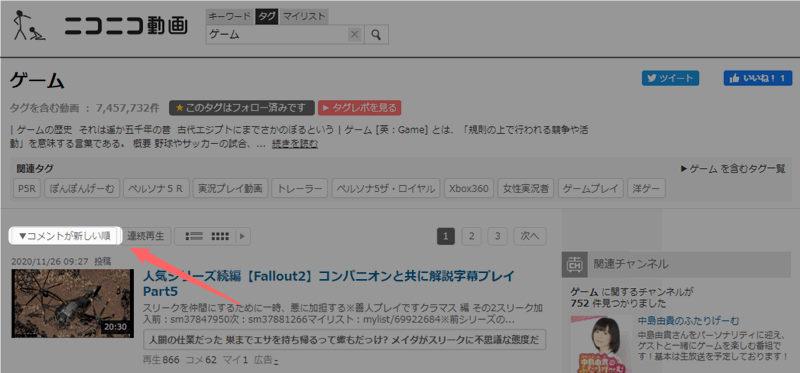
原因を調べる
他のブラウザで試す
ニコニコ動画自体の不具合なのか、私のブラウザの問題なのか確かめるために他のブラウザで確認したところ、正常に並び替え画面が表示されました。
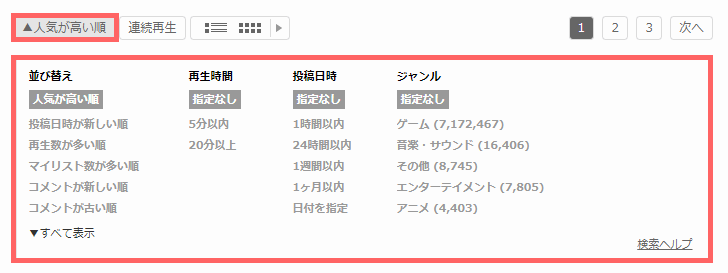
これでニコニコ動画ではなく私の環境に問題があることがわかりました。
シークレットモードを試す
こういった場合、導入しているChrome拡張機能が原因なことが多いので、Chromeの拡張機能を全て無効化して起動できる「シークレットモード」を試してみました。
シークレットモードはChrome上で「Ctrl+Shift+ n」キーを押して起動します。
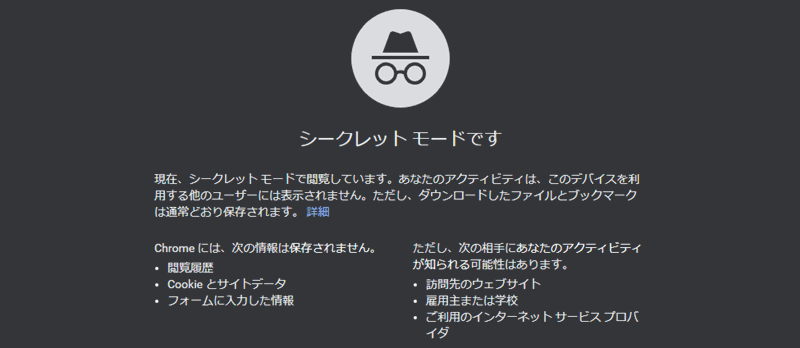
シークレットモードでニコニコ動画を開いて並び替えしてみると、正常に表示されました。
これで私が導入しているChorme拡張機能が原因であることが特定できました。
拡張機能をオフにしながら特定する
続けてChromeの「拡張機能の管理」から拡張機能をオフにしながら並び替え画面が表示されるか確認します。
私の場合は6つずつ順々にオフにしていき、オフにする毎に並び替え画面が表示されるか確認していきました。
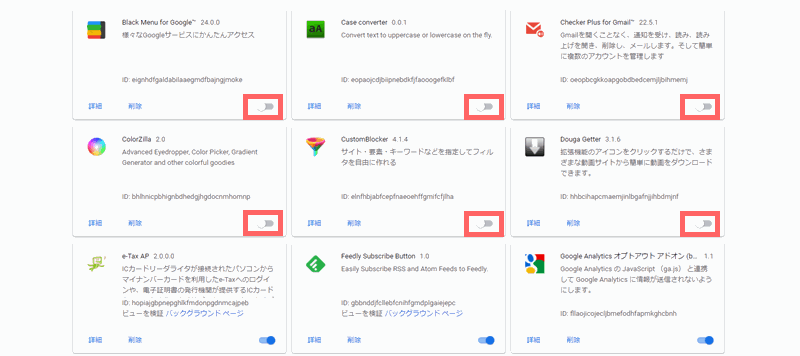
するとYouTubeに自動で字幕を表示する拡張機能「YouTube Subtitles Simultaneously」が原因でした。
この拡張をオフにすると並び替え画面が表示されるようになりました。
拡張機能を特定のサイトだけで動作するように設定する
拡張機能をオフにすると解決しますが、拡張機能を引き続き使いたい場合もあります。
そういった場合は、その拡張機能が特定のサイトのみで動作するように制限することが可能です。
私の場合はYouTubeで自動で字幕を表示する拡張機能だったので、YouTubeだけで動作するように制限しました。
制限するには「拡張機能の管理」からその拡張機能の「詳細」をクリックして、「サイトへのアクセス」から「特定のサイト」を選択して動作させたいサイトのURLを入力します。
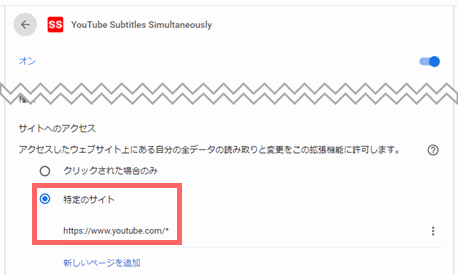
私の場合はYouTubeのULR「https://www.youtube.com/」と指定しました。
これで問題の拡張機能はニコニコでは動作しなくなるので、問題なく並び替えができるようになりました。
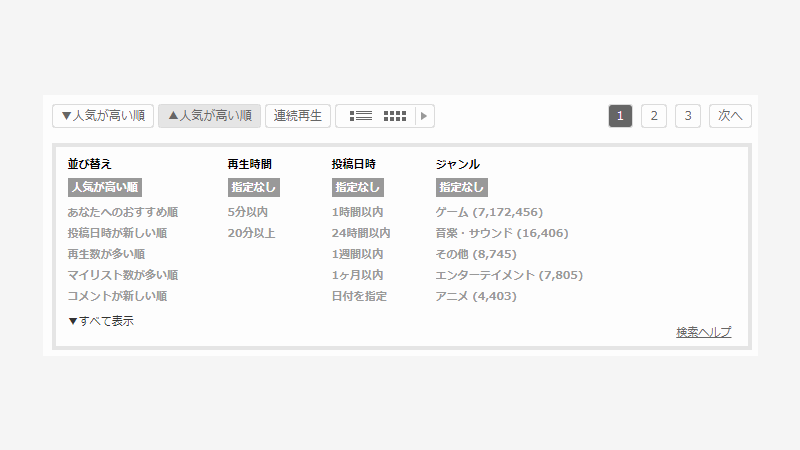
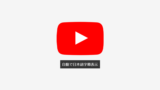
コメント